Registrar el pago de las facturas de venta es importante para que tengas un mayor control de tu cartera. En Loggro este proceso puedes hacerlo de diferentes formas.
Video tutorial
Desde la opción de Recibir Pago
El primer paso es ubicar el documento desde la opción Ventas → Relación Transacciones Venta y utilizar los filtros para realizar la búsqueda.
Al abrir la factura de venta, puedes visualizar la opción de Recibir Pago en la parte superior derecha del documento. Esta te permite registrar el pago que realizó el cliente directamente sobre la factura generada
Al dar clic en el botón Recibir Pago, el sistema te abre una nueva ventana donde podrás diligenciar el mismo. Inicialmente debes indicar la Fecha en la cual se realizó el pago y la Caja con la cual se relacionará este.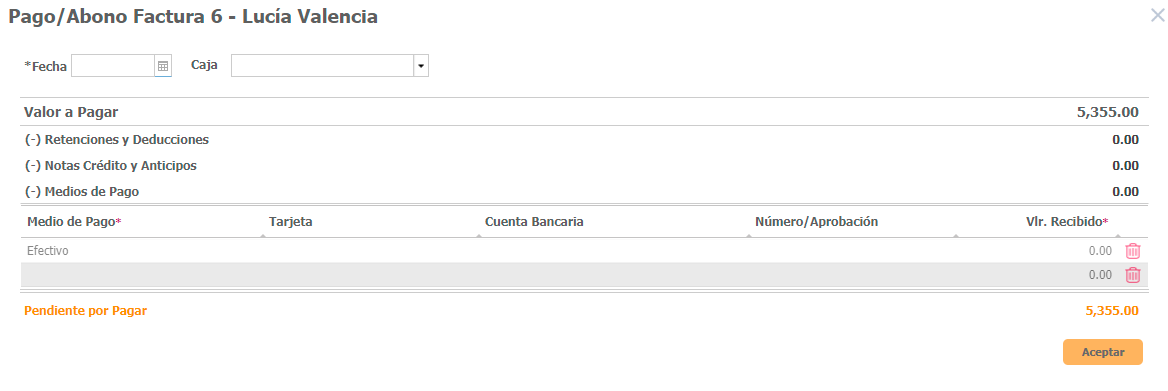
Puedes verificar el Valor a Pagar del documento y diferentes secciones para relacionar:
- Retenciones y Deducciones: Desde esta pestaña tienes la posibilidad de informar en el pago del documento o recibo de caja alguna retención, deducción o descuento que no indicaste al generar la factura de venta.
Al desplegar la opción, debes diligenciar el Concepto por el cual se hará esta Retención o Deducción.
Nota: Recuerda que estos conceptos los creas por la ruta Configuración → Conceptos de Ingresos y Egresos y deben ser de clasificación "Retenciones y Deducciones".
Según el concepto relacionado el sistema te muestra los campos de % de Cálculo, Valor Base y Valor, estos puedes modificarlos si así lo requieres.
- Notas Crédito y Anticipos: Esta opción te permite cruzar documentos a favor del cliente como anticipos y notas crédito con el fin de pagar parcial o totalmente la factura, mostrando de manera detallada los saldos que tienen los documentos y la factura. Esta opción para aplicar saldos ya registrados a favor del cliente puedes encontrarla desde el botón Recibir Pago o desde la factura en el botón Más Opciones → Aplicar Saldo A Favor.
Al desplegar la sección de Notas Crédito y Anticipos, se listaran todos los saldos que tiene a favor el cliente y podrás elegir cual deseas aplicar seleccionando la casilla de verificación 
El sistema te modifica el campo de Vlr a Aplicar, debes verificarlo y si necesitas hacer la aplicación por un valor diferente puedes digitarlo en este campo.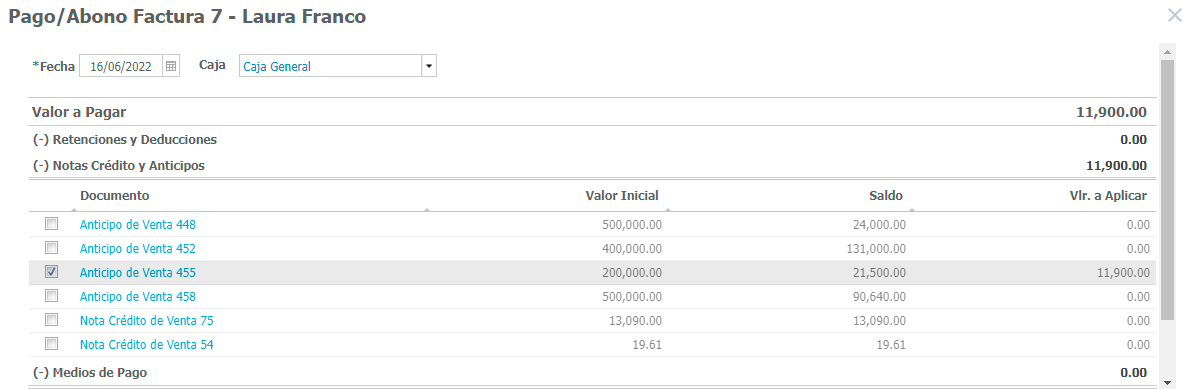
- Medios de Pago: Puedes registrar el pago del documento con diferentes medios de pago. Además, este se puede hacer de forma parcial o total.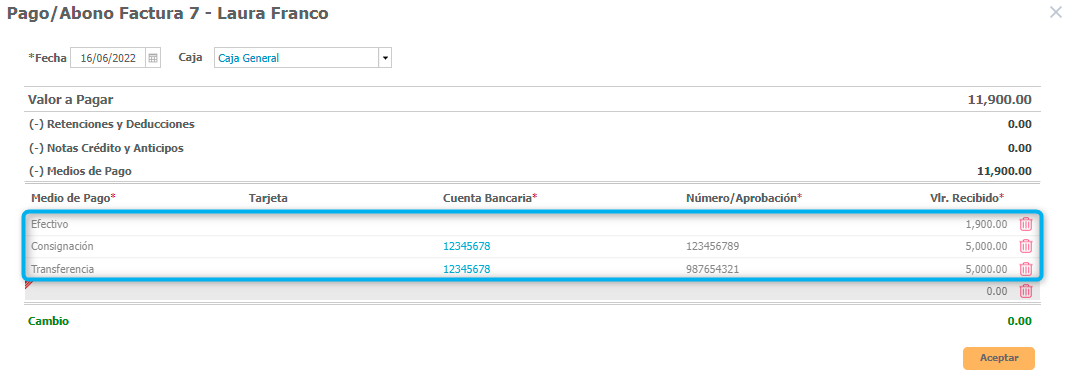
Loggro te muestra el acumulado de los diferentes medios de pagos al igual que el cambio (valor a devolver) en caso de tener parte de pago en efectivo.
Es importante tener en cuenta que al seleccionar efectivo o cheque el dinero alimentaría el saldo de la caja pero si tu elección es: Tarjetas, Transferencia, Consignación el dinero se verá relejado en la cuenta bancaria que selecciones durante el proceso.
Si se da el caso que no recibiste dinero en efectivo sino por otro medio, puedes dejar la linea de efectivo en 0.00 y dar clic en la linea inferior para seleccionar cual fue el medio de pago y su respectiva información, incluyendo el valor recibido.
Verifica los valores por medio de pago de acuerdo al total a pagar y si este pago es por todo este valor o de forma parcial.
En caso de ser parcial, en la parte inferior se mostrará el nuevo saldo pendiente del documento.
Nota: Para una misma factura puedes aplicar las opciones indicadas anteriormente, es decir, asociarle una retención o deducción, aplicar notas o anticipos e indicarle otros medios por los cuales se recibió el dinero o solo tramitar alguna de estas opciones de acuerdo a las condiciones del pago.
Para finalizar el proceso da clic en el botón Aceptar.
Desde un Ingreso de dinero
Loggro te permite registrar el pago de factura también directamente desde la opción de Ventas → Ingresos.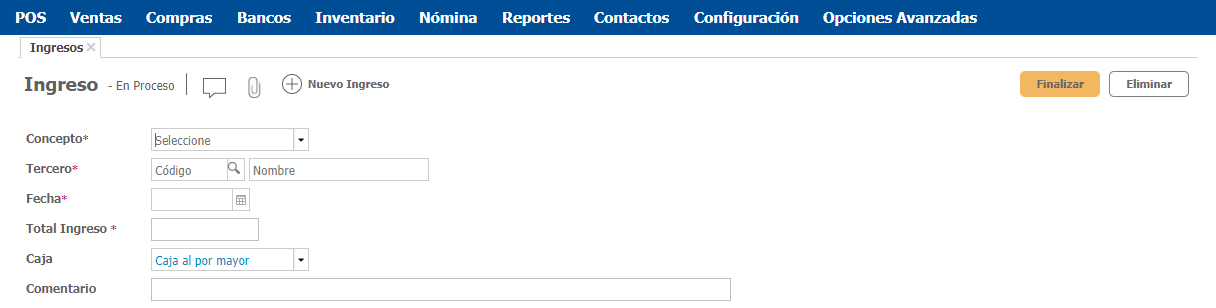
A diferencia del proceso para tramitar el pago desde la factura, con este Ingreso puedes pagar varias facturas de un mismo cliente al tiempo, aplicando también Retenciones o Deducciones si lo requieres, haciendo pagos parciales o totales y por diferentes medios.
Para conocer más sobre cómo hacer este proceso da clic aquí.
.png?height=120&name=l_loggro-logo-blanco(copia).png)